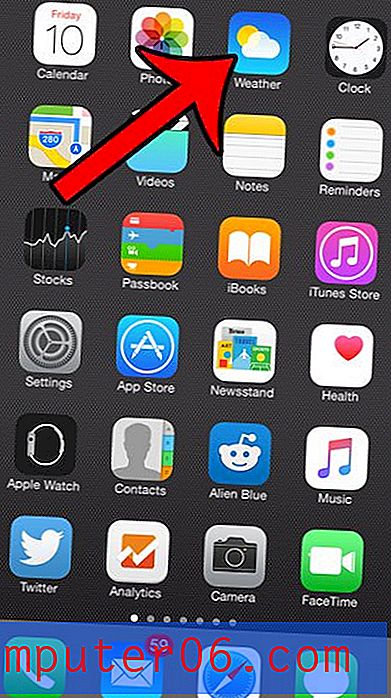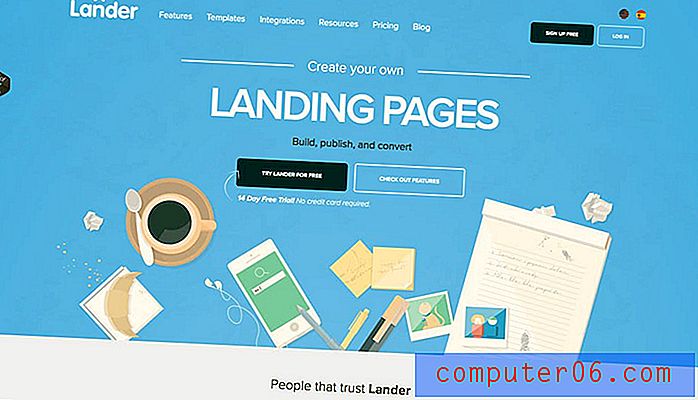Konfigurieren von Weiterleitungen in Firefox
Der Firefox-Webbrowser bietet Ihnen zahlreiche Optionen zum Ändern der Art und Weise, wie Sie im Internet surfen. Zu diesen Optionen gehört die Möglichkeit, zu behandeln, wie Weiterleitungen für Websites erfolgen, die die URL oder Webseiten geändert haben, die Sie mit einem Lesezeichen versehen haben, oder die in Ergebnissen von Suchmaschinen angezeigt werden. Während viele Weiterleitungen eingerichtet wurden, um Ihre Browser-Erfahrung zu verbessern, gibt es Weiterleitungen, die böswillig sein sollen. Wenn Sie beim Surfen auf viele dieser böswilligen Weiterleitungen stoßen, möchten Sie möglicherweise Firefox anpassen, um zu verhindern, dass alle Seiten Sie auf eine Seite umleiten, die über den Webserver zugewiesen wird.
Schritt 1: Starten Sie Firefox.
Schritt 2: Klicken Sie auf die Registerkarte "Firefox" in der oberen linken Ecke des Webbrowsers, klicken Sie auf "Optionen" und dann erneut auf "Optionen".

Schritt 3: Klicken Sie oben im Popup-Fenster auf das Symbol "Erweitert" und aktivieren Sie das Kontrollkästchen links neben "Warnen Sie mich, wenn Websites versuchen, die Seite umzuleiten oder neu zu laden".
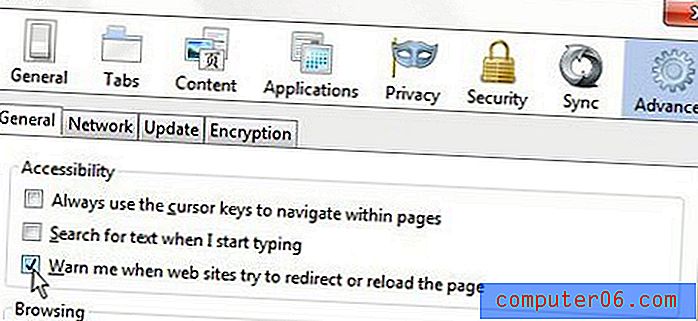
Schritt 4: Klicken Sie auf die Schaltfläche "OK".
Sobald Sie diese Einstellung angewendet haben, werden Sie von Firefox informiert, wenn eine Website versucht, Sie zu einer anderen URL als der Seite umzuleiten, auf die Sie ursprünglich zugegriffen haben.